PPT绘制一个飞碟的操作方法
 发布于2024-12-26 阅读(0)
发布于2024-12-26 阅读(0)
扫一扫,手机访问
1、选择【插入】选项卡下【形状】中的【椭圆】形状,在编辑区域绘制一个倾斜的椭圆。
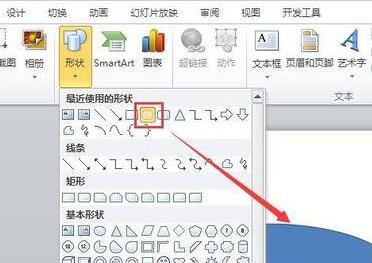
2、鼠标右键,选择【设置形状格式】选项,将其填充、阴影和三维格式分别进行设置和调整,使其出现如图所示的效果。
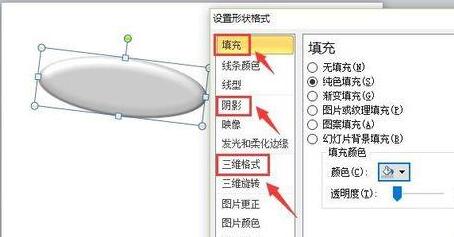
3、在选中【椭圆】形状,按住【shift】键,在图中绘制一个圆形,将其属性调整的和椭圆形一样。
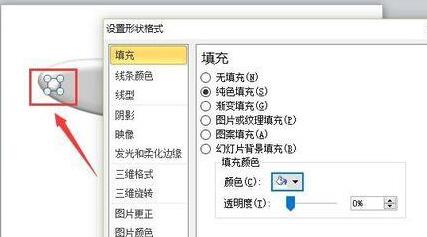
4、将刚刚绘制的圆形进行复制粘贴,使其沿着椭圆形下边沿围绕一圈。
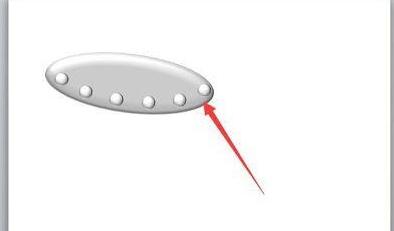
5、在图中绘制一个如图所示的形状,并将其属性调整的和椭圆形一致。
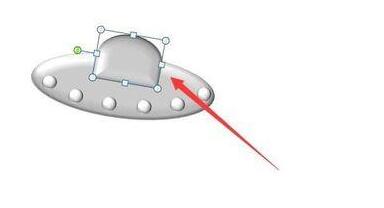
6、沿着上一个图形的下边沿,在绘制一个【空心弧】形状,并将其属性调整的和椭圆形一致。
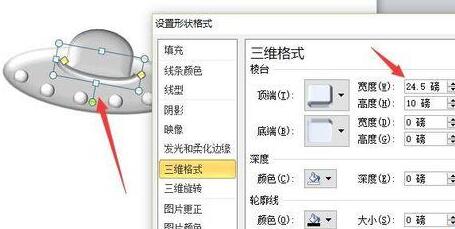
7、最后,为飞碟点缀上喷射的【火焰】,如图所示。
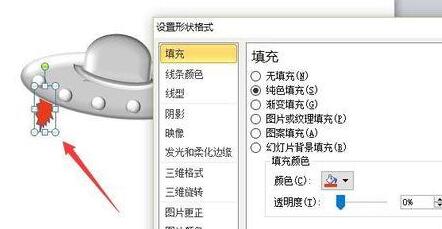
8、这样,就可以看到如图所示的飞碟形状了。

本文转载于:https://xiazai.zol.com.cn/jiqiao/119685.html 如有侵犯,请联系admin@zhengruan.com删除
产品推荐
-

售后无忧
立即购买>- DAEMON Tools Lite 10【序列号终身授权 + 中文版 + Win】
-
¥150.00
office旗舰店
-

售后无忧
立即购买>- DAEMON Tools Ultra 5【序列号终身授权 + 中文版 + Win】
-
¥198.00
office旗舰店
-

售后无忧
立即购买>- DAEMON Tools Pro 8【序列号终身授权 + 中文版 + Win】
-
¥189.00
office旗舰店
-

售后无忧
立即购买>- CorelDRAW X8 简体中文【标准版 + Win】
-
¥1788.00
office旗舰店
-
 正版软件
正版软件
- 58同城置顶功能怎么样
- 58同城是一款功能强大的生活服务平台,为用户提供了找房和找工作等全方位服务。无论你有何种需求,这款软件都能为你提供便捷的解决方案。其中还能置顶自己的简历,来获得更多招聘者的关注,那么究竟该如何置顶自己的简历呢,这篇教程攻略就将为大家带来详细内容介绍,快来跟着本文一起操作吧!58同城怎么置顶简历?1、打开58同城APP,点击右下角我的,找到我的求职,点击更多。2、点击简历置顶。3、选择置顶天数,点击立即置顶即可。
- 14分钟前 置顶功能 58同城 0
-
 正版软件
正版软件
- 怎样删除视频里自己的评论?视频里的人声和背景音乐怎么分开?
- 在当前数字化时代,视频已经成为人们在社交平台上分享生活和展示个性的主要方式。有时候,我们可能需要删除视频中的评论,或者将视频中的人声和背景音乐分开。本文将重点介绍如何执行这两项操作,包括具体的步骤和需要注意的事项。一、怎样删除视频里自己的评论?删除视频里自己的评论,通常可以按照以下步骤进行:在视频播放页面上,您可以轻松找到自己发布的评论。这些评论通常以气泡形式显示在视频的底部或侧边,让您可以清晰看到。2.长按评论:用手指长按住自己的评论,直至出现删除选项。3.确认删除:在弹出的删除确认对话框中,点击“确定
- 19分钟前 删除评论 分离声音 0
-
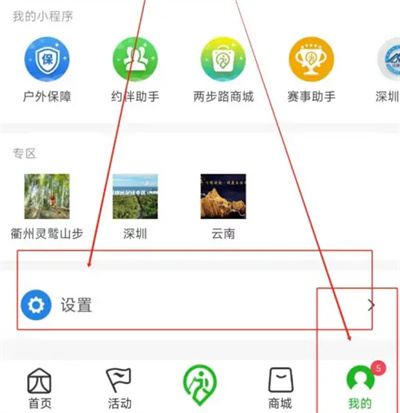 正版软件
正版软件
- 两步路如何关数据播报
- 很多朋友会使用两步路这款运动软件,有些朋友表示想关闭它的运动数据播报功能,下面为大家介绍一下操作方法,感兴趣的朋友一起来看看吧。1.打开手机中的两步路APP进入后,在主界面的右下角点击“我的”这一项进行切换,再在我的页面里找到“设置”功能,并在它的上面点击进入。https://img.itmop.com/upload/2024-1/202412612241432.jpg2.接下来在设置页面里有一个“语音播报设置”,在它的上面点击进入。https://img.itmop.com/upload/2024-1/
- 34分钟前 数据 播报 0
-
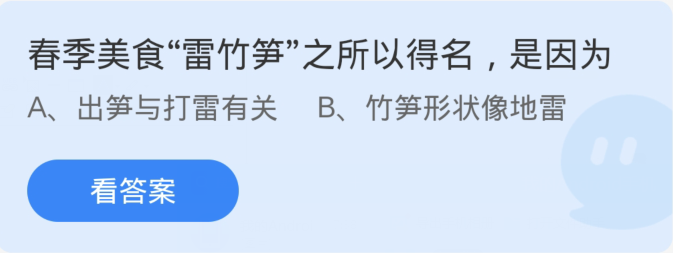 正版软件
正版软件
- 蚂蚁庄园3月31日:春季美食雷竹笋之所以得名是因为
- 蚂蚁庄园3月31日问题:春季美食“雷竹笋”之所以得名,是因为?很多小伙伴不知道春季美食“雷竹笋”之所以得名,是因为什么,那么下面小编就为大家带来了蚂蚁庄园3月31日每日一题答案,感兴趣的快来了解一下吧。蚂蚁庄园今日答案3.27蚂蚁庄园3月31日:春季美食“雷竹笋”之所以得名,是因为?问题:春季美食“雷竹笋”之所以得名,是因为?答案:出笋与打雷有关答案解析:1、雷竹笋,是竹的幼芽,也称为笋。竹为多年生常绿草本植物;2、食用部分为初生、嫩肥、短壮的芽或鞭。竹原产中国,类型众多,适应性强,分布极广;3、全世界共
- 49分钟前 蚂蚁庄园 雷竹笋 0
-
 正版软件
正版软件
- 墨迹天气全国气温排行在哪
- 墨迹天气全国气温排行在哪?墨迹天气APP中是可以查看到全国气温和空气质量的排行榜,但是多数的用户不知道如何的查看气温排行榜,接下来就是小编为用户带来的墨迹天气全国气温排行查看方法图文教程,感兴趣的用户快来一起看看吧!墨迹天气全国气温排行在哪1、首先打开墨迹天气APP进入到主页面;2、之后在主页面中点击下图箭头所示的【轻度】按钮;3、接着跳转到下图所示的页面,选择其中的【全国空气质量排名】;4、最后即可查看查看到全国各地的排行榜,上滑之后可以看到较低的城市。
- 1小时前 16:15 墨迹天气 全国气温排行 0
最新发布
-
 1
1
-
 2
2
-
 3
3
-
 4
4
-
 5
5
-
 6
6
- 微软预告:移动端Edge获得单点登录等诸多功能
- 1825天前
-
 7
7
-
 8
8
- Win10Sets多标签功能下线了 微软回应正在优化
- 1834天前
-
 9
9
- Windows10五月更新存储空间条件变更了
- 1857天前
相关推荐
热门关注
-

- Xshell 6 简体中文
- ¥899.00-¥1149.00
-

- DaVinci Resolve Studio 16 简体中文
- ¥2550.00-¥2550.00
-

- Camtasia 2019 简体中文
- ¥689.00-¥689.00
-

- Luminar 3 简体中文
- ¥288.00-¥288.00
-

- Apowersoft 录屏王 简体中文
- ¥129.00-¥339.00